2 דרכים לתקן את המחלוקת שאינה מגלה מיינקראפט (04.20.24)
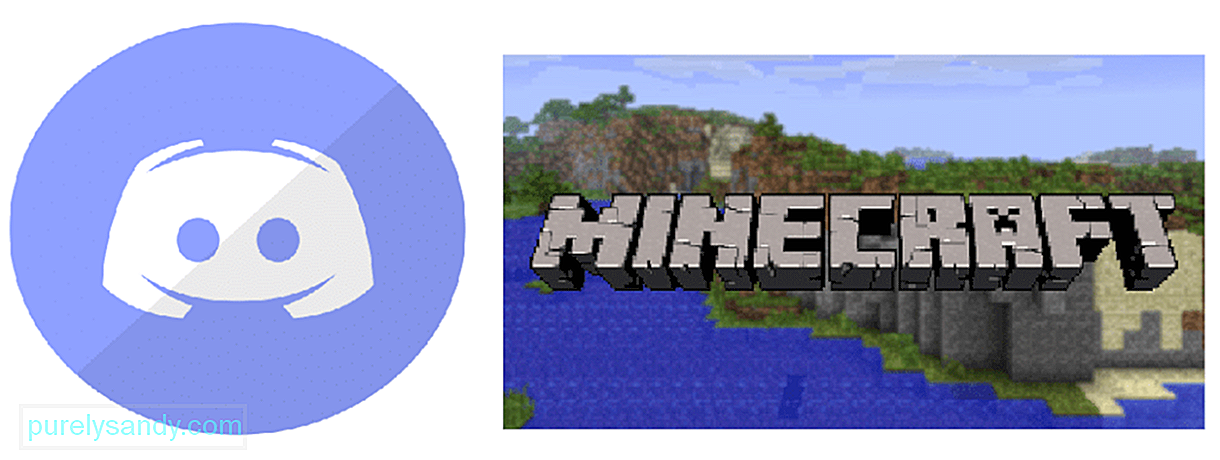 דיסקורד לא מגלה minecraft
דיסקורד לא מגלה minecraft דיסקורד הוא יישום בשימוש נרחב בקרב גיימרים המאפשר להם צ'אט קולי עם שחקנים אחרים תוך כדי משחק במשחקים מקוונים. זה יכול לרוץ כמעט עם כל משחק אחר, ורק צריך להיות בשרת Discord.
יותר מכך, שיש בדיסקורד רובוטים שיש להם כל מיני תכונות. שחקנים יכולים להשתמש בבוטים של דיסקורד כדי להשמיע את רשימת ההשמעה המועדפת עליהם בזמן שהם משחקים במשחק. הם יכולים גם להציג ממים, או למתן את השרת באמצעות בוטים של Discord. דבר טוב עוד יותר בשימוש ב- Discord הוא שהוא לרוב בחינם, ורק תכונות הפרימיום משולמות.
שיעורי Minecraft פופולריים
לפני ששחקן יכול להריץ כראוי משחק עם Discord, חשוב ש- Discord יזהה את היישום כמשחק תחילה. לרוב, Discord עושה זאת באופן אוטומטי. עם זאת, ראינו מקרים בהם דיסקורד לא מצליח לזהות את מיינקראפט. זה יכול להיות מסיבות שונות.
זו הסיבה שהיום; אנו נסתכל על כמה מהסיבות לכך שדיסקורד לא מזהה את מיינקראפט. אנו גם נותנים את הפתרון לכל סיבה. אז בואו ניכנס לזה!
למרות שאפשרות זו צריכה להיות מופעלת כברירת מחדל, חלק מהמשתמשים מכבים אותה בטעות. כמה שחקנים חושבים שהפעלת שכבת-על של Discord עשויה להשפיע על ביצועי המשחק. הביצוע יכול להיות מושפע בצורה של גמגומים.
עם זאת, חשוב לציין כי אפשרות כיסוי הדיסקורד היא למעשה די חשובה בכמה משחקים. אם האפשרות מבוטלת, ייתכן שמשחקים מסוימים לא יזוהו על ידי Discord כראוי. זו הסיבה שאנו מציעים לך להפעיל שכבת-על של Discord. כל שעליך לעשות הוא ללחוץ על הגדרות המשתמש בדיסקורד, לבחור שכבת-על ולסמן את הפעלת שכבת-על במשחק.
לא מעט משתמשים הצהירו כי דיסקורד אינו מכיר את Minecraft המעודכן. זה יכול להיות בגלל אפליקציה של צד שלישי, כמו OptiFine המשבשת את הפונקציונליות של Discord. בשני המקרים, יהיה עליך להוסיף את המשחק ידנית מהגדרות הדיסקורד.
פשוט עבור אל הגדרות המשתמש ובחר פעילות משחק. מכאן תראה אפשרות שכותרתה "לא רואה את המשחק שלך? הוסף אותו! ”. לחץ על הוסף אותו, והוסף את Minecraft לדיסקורד. כעת, בדקו אם דיסקורד פועל כראוי עם Minecraft.
דבר נוסף שתוכלו לנסות הוא להסיר ולהוסיף מחדש את Minecraft ב- Discord. למרבה הצער, ייתכן שיהיה עליך לבצע את הצעד הזה בכל פעם שאתה מנסה להפעיל את Minecraft אם זה פותר את הבעיה שלך.
השורה התחתונה
אלה הם 2 צעדים כיצד ניתן לתקן את Discord שאינו מזהה Minecraft. הקפד לעקוב אחר כל הצעדים שהוזכרו לעיל. כמו כן, אם לא הצלחת להבין דבר במאמר, אנא הקפד להשאיר תגובה. אנו ניגש אליך בהקדם האפשרי!
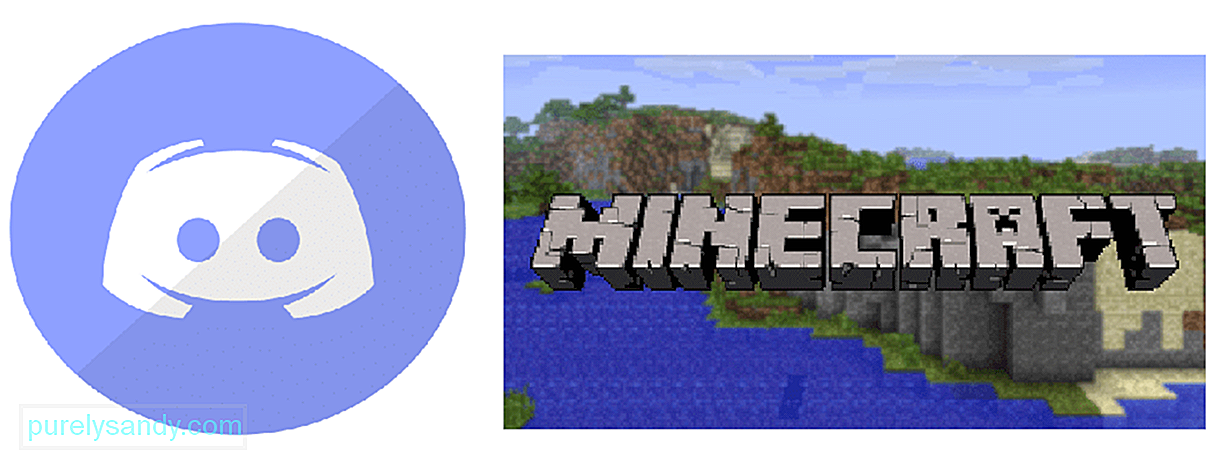
סרטון יוטיוב: 2 דרכים לתקן את המחלוקת שאינה מגלה מיינקראפט
04, 2024

